Data viitoare când porniți eroarea 0x8007042c Windows Firewall poate sta în cale „nu s-a putut executa serviciul de dependență sau de grup.“ Această eroare ar putea apărea în majoritatea cazurilor se datorează două motive: In afara serviciului Windows Firewall sau prezența pe software-ul de computer rău intenționat, care în mod normal nu începe Windows Firewall.
De asemenea, în unele cazuri, eroarea 0x8007042c poate provoca unele software-ul terț, care, pentru un motiv sau altul împiedică pornirea Firewall. Să luăm în considerare o metodă pentru a rezolva această eroare, care va include astfel de scanări PC, eliminarea de software malware și executați serviciul Windows Firewall, și serviciile sale afiliate.
Cum se repară eroarea 0x8007042c la pornirea paravanului de protecție Windows
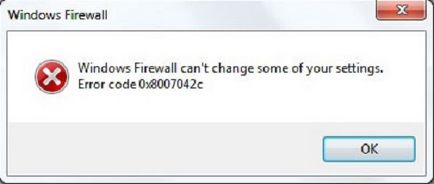
Metoda # 1 Lansați serviciul Windows Firewall și serviciile copilului său
Metoda # 2 Rularea serviciilor asociate
Există posibilitatea ca serviciile legate de Paravanul de protecție Windows să nu fie gata de utilizare. Puteți utiliza următoarele comenzi pentru a porni aceste servicii.
- Apăsați simultan butoanele Wi n și R.
- Introduceți un notepad și apăsați Enter.
- Copiați și lipiți următoarele comenzi în notepad-ul deschis:
- sc config MpsSvc start = auto
- sc config KeyIso start = auto
- sc config BFE start = auto
- sc config FwcAgent start = auto
- net stop MpsSvc
- net start MpsSvc
- net stop KeyIso
- net start KeyIso
- net start Wlansvc
- net start dot3svc
- net start EapHostnet
- net stop BFE
- net start BFE
- net start Politica
- net start MpsSvc
- net start IKEEXT
- net start DcaSvcnet
- net stop FwcAgent
- net începe FwcAgent
- Apoi faceți clic pe "Fișier → Salvare ca ...".
- Selectați Desktop ca locație de salvare.
- Faceți clic pe fișierul text salvat cu butonul drept al mouse-ului și selectați "Redenumiți".
- Schimbați formatul textului la extensia .bat.
- Rulați fișierul .bat în numele administratorului.
- La întrebarea apărută "Vrei să continuăm această operațiune?" Apăsați "Y".
Metoda # 3 Scanarea sistemului pentru software rău intenționat
Prezența unui program rău intenționat în sistem poate împiedica pornirea paravanului de protecție Windows. Puteți folosi orice program pentru a identifica și remedia acest software la discreția dvs. Rulați scanerul, apoi utilizați opțiunea de dezinstalare.
Metoda # 4 Scanarea și repararea fișierelor de sistem
Fișierele asociate cu serviciile de mai sus pot fi deteriorate sau șterse de virus. Utilizând utilitarul de sistem SFC, puteți rezolva această problemă.
- Faceți clic pe butonul Câștigați. introduceți cmd. Faceți clic pe linia de comandă găsită cu butonul drept al mouse-ului și selectați Run as Administrator.
- Scrieți comanda sfc / scannow și apăsați Enter.
- Așteptați până când procesul de scanare este finalizat și sistemul dvs. de fișiere este fixat.
- Reporniți computerul și încercați din nou pentru a porni Paravanul de protecție Windows.
Ați găsit o greșeală? Selectați textul și apăsați pe Ctrl + Enter